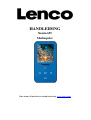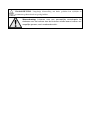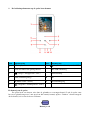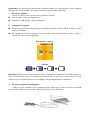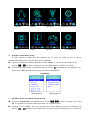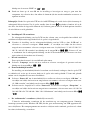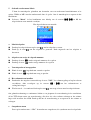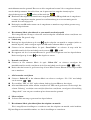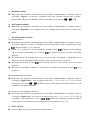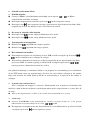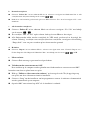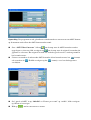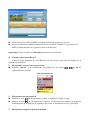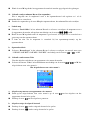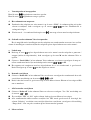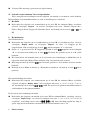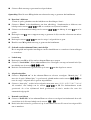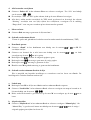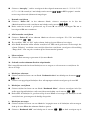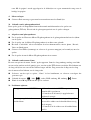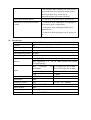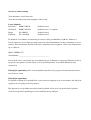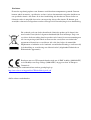Lenco Xemio-655 Grey de handleiding
- Categorie
- MP3 / MP4-spelers
- Type
- de handleiding
Deze handleiding is ook geschikt voor

HANDLEIDING
Xemio-655
Mediaspeler
Voor meer informatie en ondersteuning, www.lenco.com

Waarschuwingen:
GEBRUIK ALTIJD DE STYLUS BIJ HET BEDIENEN VAN DIT APPARAAT
Niet doen
• Plaats geen naakte vlam, zoals kaarsen, op of in de buurt van het product.
• Plaats geen voorwerpen gevuld met vloeistof, zoals vazen, op of in de buurt van het product.
• Gebruik of bewaar het product niet op een plaats waar het onderworpen is aan direct
zonlicht, hitte, overmatig stof of trillingen.
• Gebruik dit product niet met natte handen.
• Reinig dit product niet met water of andere vloeistoffen.
• Blokkeer of bedek de sleuven en gaten in dit product niet.
• Druk geen vreemde voorwerpen in de sleuven of gaten van dit product.
• Probeer het product niet zelf te openen. Er zitten geen door de gebruiker te onderhouden
onderdelen in het apparaat.
• Laat kinderen niet bij de plastic zakken.
VEILIGHEIDSWAARSCHUWINGEN
• Lees en volg alle waarschuwingen en instructies vóór het gebruik van dit product.
• Dit product is niet bestemd voor gebruik door jonge kinderen. Jonge kinderen moeten goed
worden begeleid.
• Dit product is alleen bestemd voor huishoudelijk gebruik en niet voor commercieel of
industrieel gebruik.
• Stel het apparaat niet bloot aan druppels of spatten.
• Plaats geen open vuur, zoals brandende kaarsen, op het product.
• Laat geschikte afstanden rond het product voor voldoende ventilatie.
• Ventilatie moet niet worden gehinderd door de ventilatieopeningen te bedekken met
voorwerpen, zoals kranten, tafelkleden, gordijnen en dergelijke.
• Zorg ervoor dat de luidspreker wordt geplaatst op een stabiele positie. Schade veroorzaakt
door het gebruik van dit product in een onstabiele positie of door het niet volgen van de
waarschuwingen en voorzorgsmaatregelen in de deze handleiding zal niet worden gedekt
door de garantie.
Lenco raadt aan de verpakking te bewaren, zodat u het product in de toekomst ook eenvoudig kunt
vervoeren.
Als u dit product op enig moment in de toekomst wilt weggooien let dan op dat: Alle
batterijen en accu’s moeten uit het product zijn gehaald (Verwijdering van afgedankte
batterijen en accu’s).

WAARSCHUWING: Langdurige blootstelling aan harde geluiden kan tijdelijke of
permanente gehoorschade tot gevolg hebben.
Waarschuwing: Luisteren naar een persoonlijke muziekspeler bij
deelname aan het verkeer kan de luisteraar minder bewust maken van
mogelijke gevaren, zoals naderende auto’s.

1. De bedieningselementen op de speler leren kennen
De batterij van de speler
De speler heeft een interne, niet door de gebruiker te vervangen batterij. Laad de speler voor
het eerste gebruik ongeveer 2 uur op of tot het batterij-icoontje op het “Connect” scherm aangeeft
dat de batterij vol is voor de beste resultaten.
Batterij is vol
Item Omschrijving Item Omschrijving
1
TFT-display
7
(Play / Pause / Standby AAN - UIT)
2
Sleuf voor Micro SD geheugenkaart
8
Mini USB aansluiting
3
(Vorige / Terugspoelen / VOL-)
9
AAN/UIT-knop
4
VOL (Volumeregeling)
10
Mic
5
M (Menu / Enter / Select)
11
Oortelefoonuitgang
6
(Volgende / Vooruitspoelen / VOL+)

Opmerking: De speler blijft batterijstroom gebruiken nadat hij is uitgeschakeld. Als het apparaat
een tijdje niet wordt gebruikt, dan moet de batterij mogelijk worden opgeladen.
a. De batterij opladen
U kunt de batterij van de speler op twee manieren opladen:
Sluit de speler aan op uw computer. Of,
Gebruik de USB-oplader. (apart verkrijgbaar)
b. Aansluiten en opladen:
Zodra u de speler heeft aangesloten op de computer / oplader, zal het scherm “Connect” op het
display verschijnen,
Het oplaadniveau wordt aangegeven met een balk in het batterij-icoontje op het “Connect”
scherm. De batterij wordt opgeladen.
Het scherm “Connect”
Opladen
Belangrijk: De batterij wordt niet opgeladen als uw computer in slaapstand is. De USB-poort op de
meeste toetsenborden levert niet voldoende vermogen om de speler op te laden. Sluit de speler
alleen aan op een USB 2.0 poort van uw computer om oplaadproblemen te voorkomen.
2. De speler aansluiten en loskoppelen
U kunt de speler aansluiten op uw computer om de batterij op te laden en voor de overdracht
van mediabestanden en voice memo’s. Koppel de speler los als u klaar bent.

a. De speler aansluiten
Steek, om de speler aan te sluiten op uw computer, de stekker van de USB-kabel in een
USB-poort op uw computer. Steek het andere uiteinde in de speler, het scherm “Connect” zal
op het display verschijnen.
De speler is nu klaar voor het uitwisselen van mediabestanden met de computer en de batterij
wordt opgeladen.
U kunt de mediabestanden uitwisselen door de bestanden met de computermuis te slepen of te
kopiëren en plakken, tussen de computer en de speler. Koppel de speler los als u klaar bent.
b. De speler loskoppelen
Het is belangrijk om de speler niet los te koppelen tijdens het synchroniseren of tijdens
bestandsoverdracht. Zorg ervoor dat u de speler veilig kunt verwijderen voor u de speler loskoppelt.
Houd de toets M voor ongeveer 2 seconden ingedrukt om de speler veilig los te koppelen, het
“Connect” scherm zal naar het scherm “Main Menu” schakelen. Het is nu veilig om de speler
los te koppelen van uw computer. Haal de stekker van de USB-kabel uit de speler. Of,
Als u gebruikt maakt van een PC met Windows, kunt u de speler ook veilig loskoppelen in
Mijn Computer of door op het “Hardware Veilig Verwijderen” icoontje in het systeemvak van
Windows te klikken, selecteer de corresponderende naam van het USB-apparaat en klik op
“Stop” > klik op “OK” > klik op “OK”, gevolgd door de pop-up venster dat u het apparaat
veilig kunt verwijderen.
Als u een Mac gebruikt, dan kunt u de speler ook veilig loskoppelen door het icoontje van de
speler naar de prullenbak te slepen.
Koppel de USB-kabel los van de speler en computer, simpelweg de stekkers eruit trekken.
Als u de speler per ongeluk loskoppelt zonder de handelingen voor het veilig verwijderen uit te
voeren, maak dan opnieuw verbinding met uw computer en synchroniseer opnieuw. Het is in
zo’n geval mogelijk dat er mediabestanden verloren zijn gegaan.
3. Aan de slag met de speler
De speler aan-/uitzetten en het gebruik van het hoofdmenu.
Schuif de AAN/UIT-knop naar de stand “AAN”, vervolgens zult u na het tonen van de
schermen “Loading” en “Opening” op het LCD één van de volgende schermen van het
hoofdmenu zien, Music / Movie / Record / Voice / Photo / eBook / Game / Setup.
Houd de toets voor 3 – 4 seconden ingedrukt om de speler Standby UIT te zetten.
Houd de toets normaals 3 – 4 seconden ingedrukt om de speler weer aan te zetten.
Schermen van het hoofdmenu

(Muziek) (Films) (Opnemen) (Opnamen afspelen)
(Foto’s) (Tekst) (Spellen) (Instellingen)
4. Gebruik van het menu Setup
U kunt voordat u begint met het gebruik van de speler de datum & tijd of andere
standaardinstellingen naar wens instellen in het setupmenu.
Open het setupmenu vanuit het hoofdmenu door “Setup” te selecteren met behulp van de
toetsen / en druk vervolgens op de toets M, het menu “Setting” verschijnt.
U kunt terug gaan naar het vorige menu door op de toets te drukken in een setupmenu. Of,
houd de toets M ingedrukt om terug te keren naar het hoofdmenu.
Setupmenu
(Menupagina 1) (Menupagina 2)
a. Instellen van de systeemtijd (datum & tijd):
Selecteer “System time” met behulp van de toetsen / en druk vervolgens op de toets
M, er verschijnt een scherm voor het instellen van de datum & tijd.
Druk op de toets “VOL”, het jaar is geselecteerd, stel het huidige jaar in met behulp van de
toetsen / . Herhaal deze methode om de maand, dag, uren en minuten in te stellen met

behulp van de toetsen “VOL” en / .
Druk ten slotte op de toets M om de instelling te bevestigen en terug te gaan naar het
setupmenu, als u dit niet doet, dan zullen de datum & tijd niet worden onthouden en moet u ze
opnieuw instellen.
Belangrijk: Schakel de speler niet UIT met de AAN/UIT-knop als u wilt dat de tijd & datum op de
achtergrond blijven draaien. Zet de speler standby door de toets ingedrukt te houden. Als u dit
niet doet, dan zullen de ingestelde datum & tijd verloren gaan en moet u de klok opnieuw instellen
als u de klok weer wilt gebruiken.
b. Instellingen LCD veranderen
De achtergrondverlichting van het LCD kan het scherm voor een bepaalde hoeveelheid tijd
verlichten of altijd worden ingeschakeld als de speler is ingeschakeld.
Verander de instelling van de achtergrondverlichting van het LCD te door “LCD set” te
selecteren > selecteer vervolgens “Dark mode”, er verschijnt een balkje dat het niveau
aangeeft met een nummer, selecteer vervolgens naar wens “0 (altijd aan) / 5 / 10 / 15 / 20 / 25 /
30 / 35 / 40 / 45 / 50 seconden” met behulp van de toetsen M en / . Selecteer “0” om
te voorkomen dat de achtergrondverlichting van het LCD uitschakelt. (het selecteren van deze
optie verkort de levensduur van de batterij)
c. De taal veranderen
Deze speler kan de menu’s in verschillende talen tonen.
Selecteer “Language” om de taal in te stellen en selecteer vervolgens de gewenste taal met
behulp van de toetsen M en / .
d. Een uitschakeltijd instellen
De instelling van uitschakeltijd kan de levensduur van de batterij verhogen, door de speler UIT
te schakelen als u niet op de toetsen drukt en de speler niet wordt gebruikt. U kunt ook gebruik
maken van de slaapfunctie voor meer flexibiliteit.
Selecteer “Power off” om de uitschakeltijd in te stellen en selecteer vervolgens “Off time”, er
verschijnt een balkje dat het niveau aangeeft met een nummer, selecteer vervolgens naar wens
“0 - 200 seconden” met behulp van de toetsen M en / .
Selecteer om de slaaptijd in te stellen “Power off” en selecteer vervolgens “Sleep time”, er
verschijnt een balkje dat het niveau aangeeft met een nummer, selecteer naar wens “0 / 10 / 20
/30 / 40 / 50 / 60 / 70 / 80 / 90 / 100 / 110 / 120 minuten” met behulp van de toetsen M en
/ .
e. De “onlinemodus” veranderen (afhankelijk van model)
U kunt de onlinemodus veranderen bij het aansluiten op een computersysteem. Sommige
besturingssystemen (onder Windows 2K SP4) bieden geen ondersteuning aan USB-apparaten met
twee schijfletters. Het stuurprogramma met meerdere schijven wordt standaard geselecteerd, u kunt
het echter, indien nodig, veranderen.

Selecteer “Online mode” om het soort disc te veranderen en selecteer vervolgens “Multiply
driver / Normal only (alleen de normale disc) / Card only (alleen kaart)” met behulp van de
toetsen M en / .
f. Geheugeninformatie bekijken
U kunt de geheugenstatus van de speler bekijken, hier vindt u onder andere de beschikbare
geheugenruimte en het percentage gebruikt geheugen.
Selecteer, om de status te bekijken, “Memory info” met behulp van de toetsen M en /
. Er verschijnt een informatiescherm met de resterende geheugenruimte en het percentage
gebruikt geheugen.
Druk op de toets of houd de toets M ingedrukt om terug te gaan naar het setupmenu of het
hoofdmenu.
g. Het geheugen formatteren
Het is mogelijk dat u het geheugenapparaat moet formatteren. Zo kan de informatie op het
geheugenapparaat beschadigd zijn of is het mogelijk dat u een nieuwe geheugenkaart moet
formatteren voor gebruik met dit apparaat. U kunt op de volgende manier het apparaat of
geheugenkaart formatteren, maar alle gegevens op het apparaat of de kaart zullen verloren gaan.
Selecteer “Format Device” en selecteer vervolgens “Format Disk / Format Card” met behulp
van de toetsen M en / , en selecteer vervolgens OK om door te gaan of selecteer
Cancel om terug te gaan naar het setupmenu.
h. De firmwareversie bekijken
Het is mogelijk om de details over de firmware van de speler te bekijken.
Selecteer “Firmware version” met behulp van de toetsen M en / , er verschijnt een
scherm met informatie.
Druk op de toets of houd de toets M ingedrukt om terug te gaan naar het setupmenu of het
hoofdmenu
i. Firmware upgraden (System Utility Tools vereist)
Het is mogelijk dat u de firmware wilt upgraden voor betere prestaties van de speler of in geval
van beschadigde firmware (dit kan bijvoorbeeld bij elektrostatische ontlading voorkomen). Volg de
instructies van de dealer (indien aanwezig) of volg de instructies van de System Utility Tools,
indien gegeven. Het wordt niet aanbevolen de firmware te upgraden als de speler naar
behoren werkt.
j. To “Exit”
Selecteer Exit om terug te gaan naar het hoofdmenu. Of, houd de toets M ingedrukt om terug
te gaan naar het hoofdmenu.

5. Gebruik van het menu Music
U kunt de muziekspeler gebruiken om bestanden van een ondersteund muziekformaat af te
spelen; WMA en MP3 worden ondersteund door de speler. Om de muziekspeler te openen in het
hoofdmenu:
Selecteer “Music” in het hoofdmenu met behulp van de toetsen / en M, het
afspeelscherm voor muziek verschijnt.
Het afspeelscherm voor muziek
a. Muziek afspelen
Druk op het afspeelscherm op de toets om het afspelen te starten.
Druk op de toets om het afspelen te pauzeren. Druk nogmaals om het afspelen te
hervatten.
b. Afspelen van vorige of volgende nummer
Druk op de toets om het volgende nummer af te spelen.
Druk op de toets om het vorige nummer af te spelen.
c. Vooruitspoelen of terugspoelen
Houd de toets ingedrukt om vooruit te spoelen
Houd de toets ingedrukt om terug te spoelen.
d. Het volumeniveau instellen
Druk onder het afspelen van muziek op de toets “VOL”, de volumeregeling zal op het scherm
verschijnen, druk vervolgens op de toetsen / om het volumeniveau te
verhogen/verlagen.
Wacht voor 6 – 8 seconden of druk op de toets om terug te keren naar het afspeelscherm.
Om gehoorbescherming te voorkomen; klinkt er een pieptoon als waarschuwing in de oortelefoon,
of het TFT-scherm toont een waarschuwing, elke keer als u het volume verhoogt en het volume
hoger wilt instellen dan 85dB. Druk op M om de waarschuwing te accepteren en het volume te
verhogen.
e. Songteksten tonen
Deze speler ondersteunt “*.LRC” bestanden met songteksten, die synchroon met de afspelende

muziek kunnen worden getoond. Hoe weet u of de songteksten bestaan? Als er songteksten bestaan
voor het huidige nummer, dan zal de kleur van de punt naast het songtekst-icoontje op het
afspeelscherm groen zijn , anders zal het rood zijn .
Houd onder het afspelen van muziek met songteksten de toets M ingedrukt om de songteksten
te tonen, de songteksten worden getoond en scrollen omhoog in overeenstemming met de
muziek die wordt afgespeeld.
Druk op de toets M om het tonen van de songteksten te annuleren en ga indien gewenst terug
naar het afspeelscherm.
6. Het submenu Music gebruiken als er geen muziek wordt afgespeeld
Het is mogelijk om een map te selecteren voor het afspelen van muziek en het verwijderen van
muziekbestanden. Dit gaat als volgt:
a. Lokale map
Druk op het afspeelscherm op de toets om het afspelen van muziek te stoppen (indien er
muziek afspeelt), druk vervolgens op de toets M om het submenu Music te openen.
Selecteer in het submenu Music de optie “Local folder” en selecteer de map en/of het
muziekbestand in de lijst met behulp van de toetsen / en M.
Het apparaat zal als er een muziekbestand is geselecteerd terugkeren naar het afspeelscherm.
Druk vervolgens op de toets om het afspelen te starten.
b. Bestand verwijderen
Selecteer in het submenu Music de optie “Delete file” en selecteer vervolgens het
muziekbestand dat u wilt verwijderen uit de lijst met behulp van de toetsen / en M.
Druk, zodra het bestand is geselecteerd op de toets M en selecteer Yes om te bevestigen of No
om te annuleren.
c. Alle bestanden verwijderen
Selecteer “Delete all” in het submenu Music en selecteer vervolgens “Yes / No” met behulp
van de toetsen / .
Er verschijnt “YES” of “NO” op het scherm, druk op de toets M om te bevestigen.
Alle muziekbestanden zullen worden verwijderd als YES wordt geselecteerd en bevestigd, het
scherm “Deleting” verschijnt voor een tijdje tijdens het verwijderen, vervolgens zal de melding
“Empty disk!” voor een paar seconden op het scherm worden getoond.
d. Menu verlaten
Selecteer Exit om terug te gaan naar het afspeelscherm.
7. Het submenu Music gebruiken tijdens het afspelen van muziek
Het is mogelijk om instellingen te veranderen voor het afspelen van muziek, zoals herhalen,
EQ-instellingen voor muziekbestanden, etc. Om de instellingen te veranderen:

a. Herhalen instellen
Druk onder het afspelen van muziek op de toets M, het submenu Music verschijnt, selecteer
vervolgens “Repeat”, en selecteer vervolgens naar wens “Normal / Repeat one / Folder /
Repeat folder / Repeat all / Random / Intro” met behulp van de toetsen / en M.
b. De Equalizer instellen
Druk onder het afspelen van muziek op de toets M, het submenu Music verschijnt, selecteer
vervolgens “Equalizer”, en vervolgens naar wens “Natural / Rock / Pop / Classic / Soft / Jazz /
DBB”.
c. De herhaalmodus instellen
Stel A-B herhalen in:
Druk onder het afspelen van muziek op de toets M, het submenu Music verschijnt, selecteer
vervolgens “Repeat”, de letter “A” knippert op het afspeelscherm, druk vervolgens op de toets
om het startpunt “A” te selecteren.
Nadat “A” is geselecteerd zal “B” knipperen, gebruik de toets nogmaals om het eindpunt
“B” te selecteren met behulp van de toetsen . Nu wordt het gedeelte tussen A en B (A-B)
herhaald.
Het aantal keren dat herhaald wordt en de tijd tussen twee herhalingen is afhankelijk van de
ingestelde waarden bij Replay Time en Replay Gap, die hieronder zijn vermeld.
Druk nog tweemaal op de toets om een nieuw gedeelte A – B te maken, dit zal nu worden
herhaald.
Druk op de toets M om de functie A – B herhalen te annuleren. Of druk op de toets om te
pauzeren.
Het aantal herhalingen instellen:
Druk onder het afspelen van muziek op de toets M, het submenu Music verschijnt, selecteer
vervolgens “Replay times”, kies vervolgens naar wens “1 / 2 / 3 / 4 / 5 / 6 / 7 / 8 / 9 / 10” met
behulp van de toetsen / en M. De speler zal de gekozen muziekbestanden zo vaak
herhalen als het gekozen nummer.
De tijd tussen twee herhalingen instellen:
Druk onder het afspelen van muziek op de toets M, het submenu Music verschijnt, selecteer
vervolgens “Replay Gap”, en selecteer vervolgens naar wens “1 / 2 / 3 / 4 / 5 / 6 / 7/ 8 /9 / 10
seconde(n)” met behulp van de toetsen / en M. Deze instelling bepaalt hoe lang de
speler stopt tussen het herhalen van muziek of tussen het herhalen van A – B.
d. Menu verlaten
Selecteer Exit om terug te gaan naar het afspeelscherm.

8. Gebruik van het menu Movie
a. Een film afspelen
Selecteer “Movie” in het hoofdmenu met behulp van de toetsen / en M, het
afspeelscherm voor films verschijnt.
Druk op het afspeelscherm voor films op de toets om het afspelen te starten.
Druk op de toets om te pauzeren en terug te gaan naar het afspeelscherm voor films. Druk
nogmaals op de toets, het afspelen van de video zal hervat worden.
b. De vorige of volgende video afspelen
Druk op de toets om het volgende filmbestand af te spelen.
Druk op de toets om het vorige filmbestand af te spelen.
c. Vooruitspoelen of terugspoelen
Houd de toets ingedrukt om vooruit te spoelen.
Houd de toets ingedrukt om terug te spoelen.
d. Het volumeniveau instellen
Druk onder het afspelen van een film op de toets VOL en druk vervolgens op de toetsen /
om het volumeniveau te verhogen of verlagen.
Druk om het volumeniveau vooraf in te stellen in stopmodus op het afspeelscherm voor films
op de toets VOL, de volume regeling verschijnt. Druk vervolgens op de toetsen /
om het gewenste volumeniveau vooraf in te stellen.
Om gehoorbescherming te voorkomen; klinkt er een pieptoon als waarschuwing in de oortelefoon,
of het TFT-scherm toont een waarschuwing, elke keer als u het volume verhoogt en het volume
hoger wilt instellen dan 85dB. Druk op M om de waarschuwing te accepteren en het volume te
verhogen.
9. Gebruik van het submenu Movie
Het is mogelijk om mappen te selecteren, filmbestanden wilt verwijderen of herhalen wilt
instellen, u kunt tijdens het afspelen veranderingen maken op het afspeelscherm
voor films.
Doe dit
als volgt:
Druk op het afspeelscherm voor films op de toets M om het submenu Movie te openen.
a. Lokale map
Selecteer “Local Folder” in het submenu Movie, selecteer vervolgens de map en / of een gewenst
filmbestand in de lijst met behulp van de toetsen / en M.
Het apparaat zal terugkeren naar het afspeelscherm als er een filmbestand is geselecteerd. Druk
vervolgens op de toets om het afspelen te starten.

b. Bestand verwijderen
Selecteer “Delete file” in het submenu Movie en selecteer vervolgens het filmbestand dat u wilt
verwijderen uit de lijst met behulp van de toetsen / .
Druk als er een bestand is geselecteerd op de toets M en selecteer “Yes” om te bevestigen of“No” om te
annuleren.
c. Alle bestanden verwijderen
Selecteer “Delete all” in het submenu Movie en selecteer vervolgens “Yes / No” met behulp
van de toetsen / .
Er verschijnt “YES” of “NO” op het scherm, druk op de toets M om te bevestigen.
Alle filmbestanden zullen worden verwijderd als YES wordt geselecteerd en bevestigd, het
scherm “Deleting” verschijnt voor een tijdje tijdens het verwijderen, vervolgens zal de melding
“Empty disk!” voor een paar seconden op het scherm worden getoond.
d. Herhalen
Selecteer “Repeat” in het submenu Movie, selecteer vervolgens naar wens “Normal / Repeat one /
Folder / Repeat folder / Repeat all / Random / Intro” met behulp van de toetsen / en M.
e. Menu verlaten
Selecteer Exit om terug te gaan naar het afspeelscherm.
10.
Videobestanden converteren naar AMV
Deze tool kan op de computer worden gebruikt om videobestanden te converteren naar AMV
bestanden voordat u ze upload naar uw speler.
Klik op “Utilities > video conversion software” op de meegeleverde CD (of opgeslagen op
uw speler) om deze videoconversietool te installeren.
Selecteer “Setup” om het installeren van het programma te starten, de software zal automatisch
worden geïnstalleerd op uw computer.
Open de AMC conversietool op de PC als de installatie is voltooid.

Opmerking: Dit programma wordt gebruikt om videobestanden te converteren naar AMV formaat,
op dit moment wordt alleen het AMV formaat ondersteund.
Start “AMV Video Converter”, klik op om de map waar de AMV bestanden worden
opgeslagen te selecteren, klik vervolgens op om de map waar de originele bestanden zijn
geplaatst te selecteren. Het originele bestand zal, zodra het geselecteerd is, worden getoond in
het bestandsvenster.
Selecteer en markeer de onbewerkte AMV bestanden in het bestandsvenster, het icoontje
zal veranderen in . En klik vervolgens op het icoontje, er zal een dialoogvenster
verschijnen.
Stel “pixels of AMV” in op “160x120” en “Frames per second” op “middle”, klik vervolgens
op OK om te bevestigen.
Klik op om het converteren te starten.

Na het converteren zullen de AMV bestanden automatisch afspelen als preview.
Als het geconverteerde AMV bestand klaar is voor overdacht, dat kunt u de geconverteerde
AMV bestanden kopiëren en verplaatsen naar de mediaspeler.
Opmerking: Alleen resoluties tot 160x120 kunnen worden ondersteund.
11. Gebruik van het menu Record
U kunt de speler gebruiken als Voice Recorder en voice memo’s opnemen met behulp van de
ingebouwde microfoon.
1. Het opnemen van een voice memo starten
Selecteer “Record” in het hoofdmenu met behulp van de toetsen / en M, het
opnamescherm verschijnt.
Het opnamescherm
2. Het opnemen starten/pauzeren
Druk op de toets om het opnemen te starten, de opnametijd begint te lopen.
Druk op de toets om het opnemen te pauzeren, de opnametijd zal stoppen en knipperen.
Druk nogmaals op de knop om de opname te hervatten, de opnametijd zal weer gaan lopen.
3. Het opnemen stoppen en opslaan in bestand

Houd de toets M ingedrukt, het opgenomen bestand zal worden opgeslagen in het geheugen.
12. Gebruik van het submenu Record (in stopmodus)
Het is mogelijk om de maplocatie waar u het opnamebestand wilt opslaan en / of de
opnamekwaliteit te veranderen.
Druk in de stopmodus op de toets M op het opnamescherm, het submenu Record verschijnt.
a. Lokale map
Selecteer “Local folder” in het submenu Record en selecteer vervolgens de mapnaam waar u
de opgenomen bestanden wilt opslaan met behulp van de toetsen / en M.
Houd de toets M ingedrukt zodra de mapnaam is geselecteerd, de maplocatie is veranderd en u
gaat terug naar het opnamescherm.
U kunt nu zien dat de mapnaam is veranderd bij het opnamemap-icoontje op het
opnamescherm.
b. Opnamekwaliteit
Selecteer “Record type” in het submenu Record, selecteer vervolgens een waarde naar wens
“32K BPS / 64K BPS / 128K BPS / 256K BPS” met behulp van de toetsen / en M.
13. Gebruik van het menu Voice
Voor het afspelen en beheren van opgenomen voice memo bestanden.
Selecteer het menu “Voice” in het hoofdmenu met behulp van de toetsen / en M, het
afspeelscherm voor voice memo’s.
Het afspeelscherm voor voice memo’s
a. Afspelen en pauzeren van opgenomen voice memo’s
Druk op het afspeelscherm voor voice memo’s op de toets om het afspelen van het
opgenomen bestand af te spelen.
Druk op de toets om het afspelen te pauzeren.
b. Afspelen vorige of volgende bestand
Druk op de toets om het volgende bestand af te spelen.
Druk op de toets om het vorige bestand af te spelen.

c. Vooruitspoelen of terugspoelen
Houd de toets ingedrukt om vooruit te spoelen.
Houd de toets ingedrukt om terug te spoelen.
d. Het volumeniveau aanpassen
Druk onder het afspelen van voice memo’s op de toets “VOL”, de volumeregeling zal op het
scherm verschijnen, druk vervolgens op de toetsen / om het volumeniveau te
verhogen/verlagen
Wacht voor 6 – 8 seconden of druk op de toets om terug te keren naar het afspeelscherm.
14. Gebruik van het submenu Voice in stopmodus
Het is mogelijk om de instellingen voor het afspelen van stembestanden naar wens in te stellen,
u kunt de instellingen veranderen tijdens het afspelen op het afspeelscherm voor voice memo’s
a. Lokale map
Druk op de toets op het afspeelscherm voor voice memo’s om het afspelen te pauzeren /
stoppen (indien in afspeelmodus), druk vervolgens op de toets M om het submenu Voice te
openen.
Selecteer “Local folder” in het submenu Voice submenu, en selecteer vervolgens de map en /
of het stembestand uit de lijst met behulp van de toetsen / en M.
Het apparaat zal terugkeren naar het afspeelscherm als er een stembestand is geselecteerd.
Druk vervolgens op de toets om het afspelen te starten.
b. Bestand verwijderen
Selecteer “Delete file” in het submenu Voice en selecteer vervolgens het stembestand dat u wilt
verwijderen met behulp van de toetsen / en M.
Druk, zodra het bestand is geselecteerd op de toets M en selecteer Yes om te bevestigen of No
om te annuleren.
c. Alle bestanden verwijderen
Selecteer “Delete all” in het submenu Voice en selecteer vervolgens “Yes / No” met behulp van
de toetsen / .
Er verschijnt “YES” of “NO” op het scherm, druk op de toets M om te bevestigen.
Alle stembestanden zullen worden verwijderd als YES wordt geselecteerd en bevestigd, het
scherm “Deleting” verschijnt voor een tijdje tijdens het verwijderen, vervolgens zal de melding
“Empty disk!” voor een paar seconden op het scherm worden getoond.
d. Menu verlaten

Selecteer Exit om terug te gaan naar het afspeelscherm.
15. Gebruik van het submenu Voice in afspeelmodus
Het is mogelijk om instellingen voor het afspelen van muziek te veranderen, zoals herhalen,
EQ instellingen voor muziekbestanden, etc. Om de instellingen te veranderen:
a. Herhalen
Druk onder het afspelen van stemberichten op de toets M, het submenu Music verschijnt,
selecteer vervolgens “Repeat”, en selecteer vervolgens naar wens “Normal / Repeat one /
Folder / Repeat folder / Repeat all / Random / Intro” met behulp van de toetsen / en
M.
b. Herhaalmodus
Stel A-B herhalen in:
Druk onder het afspelen van een stembestand op de toets M, er verschijnt een lijst, selecteer
vervolgens “Replay mode” en vervolgens “Repeat”, de letter “A” knippert op het
afspeelscherm, druk vervolgens op de toets om het startpunt “A” te selecteren.
Nadat “A” is geselecteerd zal “B” knipperen, gebruik de toets nogmaals om het eindpunt
“B” te selecteren met behulp van de toets . Nu wordt het gedeelte tussen A en B (A-B)
herhaald.
Het aantal keren dat herhaald wordt en de tijd tussen twee herhalingen is afhankelijk van de
ingestelde waarden bij Replay Time en Replay Gap, die hieronder zijn vermeld.
Druk nog tweemaal op de toets om een nieuw gedeelte A – B te maken, dit zal nu worden
herhaald.
Druk op de toets M om de functie A – B herhalen te annuleren. Of druk op de toets om te
pauzeren.
Het aantal herhalingen instellen:
Druk onder het afspelen van stembestanden op de toets M, het submenu Music verschijnt,
selecteer vervolgens “Replay times”, kies vervolgens naar wens “1 / 2 / 3 / 4 / 5 / 6 / 7 / 8 / 9 /
10” met behulp van de toetsen / en M. De speler zal de gekozen muziekbestanden zo
vaak herhalen als het gekozen nummer.
De tijd tussen twee herhalingen instellen:
Druk onder het afspelen van muziek op de toets M, het submenu Music verschijnt, selecteer
vervolgens “Replay Gap”, en selecteer vervolgens naar wens “1 / 2 / 3 / 4 / 5 / 6 / 7/ 8 /9 / 10
seconde(n)” met behulp van de toetsen / en M. Deze instelling bepaalt hoe lang de
speler stopt tussen het herhalen van muziek of tussen het herhalen van A – B.
c. Menu verlaten

Selecteer Exit om terug te gaan naar het afspeelscherm.
Opmerking: Houd de toets M ingedrukt om rechtstreeks terug te gaan naar het hoofdmenu.
16. Door foto’s bladeren
U kunt de speler gebruiken voor het bekijken van afbeeldingen / foto’s:
Selecteer “Photo” in het hoofdmenu, om door afbeelding- / fotobestanden te bladeren, met
behulp van de toetsen / en M, er verschijnt een lijst met bestanden.
Selecteer een bestand met behulp van de toetsen / en druk op de toets om af te
spelen.
Druk op de toets om te stoppen en terug te gaan naar de lijst voor het selecteren van andere
bestanden.
Druk op de toetsen / om naar de vorige / volgende foto te gaan.
Houd de toets M ingedrukt om terug te gaan naar het hoofdmenu.
17. Gebruik van het submenu Photo vanuit de lijst
Het is mogelijk om bepaalde instellingen voor het fotobladeren te veranderen. Om instellingen
te veranderen:
a. Lokale map
Druk op de toets M in de lijst om het submenu Photo op te roepen.
Selecteer “Local folder” in het submenu Photo, kies vervolgens een map en bestand in de lijst
met behulp van de toetsen / en M.
Druk als een fotobestand is geselecteerd op de toets om het afspelen te starten.
b. Afspelen instellen
Selecteer “Playback set” in het submenu Photo en selecteer vervolgens “Manual play”. U
moet als de optie “Manual play” is geselecteerd gebruik maken van de toetsen / om
naar de vorige / volgende foto te gaan in afspeelmodus.
Selecteer “Auto play”, en kies in het volgende menu naar wens “2 / 3 / 4 / 5 / 5 / 6 / 7 / 8 / 9 /
10 seconden” met behulp van de toetsen / en M. De diashowfunctie wordt
geactiveerd als u het tijdsinterval heeft geselecteerd, de foto’s worden één voor één
automatisch afgespeeld.
c. Bestand verwijderen
Selecteer “Delete file” in het submenu Photo en selecteer vervolgens het fotobestand dat u wilt
verwijderen in de lijst met behulp van de toetsen / .
Druk, zodra het bestand is geselecteerd, op de toets M en selecteer Yes om te bevestigen of No
om te annuleren.

d. Alle bestanden verwijderen
Selecteer “Delete all” in het submenu Photo en selecteer vervolgens “Yes / No” met behulp
van de toetsen / .
Er verschijnt “YES” of “NO” op het scherm, druk op de toets M om te bevestigen.
Alle foto’s zullen worden verwijderd als YES wordt geselecteerd en bevestigd, het scherm
“Deleting” verschijnt voor een tijdje tijdens het verwijderen, vervolgens zal de melding
“Empty disk!” voor een paar seconden op het scherm worden getoond.
e. Menu verlaten
Selecteer Exit om terug te gaan naar de lijst met foto’s.
18. Gebruik van het menu eBook
U kunt de speler ook gebruiken als tekstlezer met het ondersteunde bestandsformaat (.TXT).
a. Een eBook openen
Selecteer “eBook” in het hoofdmenu met behulp van de toetsen / en M. Er
verschijnt een lijst.
Selecteer een bestand dat u wilt lezen met behulp van de toetsen / , en druk
vervolgens op de toets om af te spelen.
Druk op de toets om naar de volgende pagina te gaan,
Druk op de toets om terug te gaan naar de vorige pagina,
Druk op de toets om terug te gaan naar de lijst.
Houd de toets M ingedrukt om terug te gaan naar het hoofdmenu.
19. Gebruik van het submenu eBook in de lijst
Het is mogelijk om bepaalde instellingen te veranderen voor het lezen van eBooks. De
instellingen die veranderd kunnen worden zijn:
a. Lokale map
Druk op de toets M in de lijst met eBooks om het submenu eBook te openen.
Selecteer “Local folder” in het submenu eBook, selecteer vervolgens een map en bestand in de
lijst met behulp van de toetsen / .
Druk, zodra het bestand is geselecteerd, op de toets M en vervolgens op de toets om te
lezen.
b. Afspelen instellen
Selecteer “Playback set” in het submenu eBook en selecteer vervolgens “Manual play”. Als
“Manual Play” is geselecteerd, kunt u met behulp van de toetsen
/ naar de vorige /
volgende pagina gaan tijdens het lezen. Of,

Selecteer “Auto play”, en kies vervolgens in het volgende menu naar wens“1 / 2 / 3 / 4 / 5 / 5 /
6 / 7 / 8 / 9 / 10 seconde(n)” met behulp van de toetsen / en M. De pagina’s worden
nu na een geselecteerd tijdsinterval omgeslagen.
c. Bestand verwijderen
Selecteer “Delete file” in het submenu eBook, selecteer vervolgens in de lijst het
eBook-bestand dat u wilt verwijderen met behulp van de toetsen / .
Druk, zodra het bestand is geselecteerd, op de toets M en selecteer vervolgens Yes om te
bevestigen of No om te annuleren.
d. Alle bestanden verwijderen
Selecteer “Delete all” in het submenu eBook en selecteer vervolgens “Yes / No” met behulp
van de toetsen / .
Er verschijnt “YES” of “NO” op het scherm, druk op de toets M om te bevestigen.
Alle eBook-bestanden zullen worden verwijderd als YES wordt geselecteerd en bevestigd, het
scherm “Deleting” verschijnt voor een tijdje tijdens het verwijderen, vervolgens zal de melding
“Empty disk!” voor een paar seconden op het scherm worden getoond.
e. Menu verlaten
Selecteer Exit om terug te gaan naar de lijst met eBooks.
20. Gebruik van het submenu eBook in afspeelmodus
Het is mogelijk om onder het lezen bladwijzers toe te voegen, te selecteren en te verwijderen, dit
doet u als volgt:
a. Bladwijzer selecteren
Selecteer onder het lezen van een eBook “Bookmark select” met behulp van de toetsen /
en M.
Selecteer een opgeslagen bladwijzer die u wilt oproepen en druk vervolgens op de toets M.
b. Bladwijzer verwijderen
Selecteer tijdens het lezen van een eBook “Bookmark delete”, selecteer vervolgens in de lijst
welke opgeslagen bladwijzer u wilt verwijderen met behulp van de toetsen / .
Druk zodra de bladwijzer is geselecteerd op de toets M om te bevestigen. De bladwijzer wordt
verwijderd en u gaat terug naar de huidige leespositie.
c. Bladwijzer toevoegen
Selecteer tijdens het lezen van een eBook de leespagina waar u de bladwijzer wilt toevoegen,
druk op de toets M om het submenu eBook te openen.
Selecteer “Bookmark Add” met behulp van de toetsen / en druk vervolgens op de

toets M, de pagina’s wordt opgeslagen in de bladwijzer en u gaat automatisch terug naar de
huidige leespagina.
d. Menu verlagen
Selecteer Exit om terug te gaan naar het menuscherm met de eBook-lijst.
21. Gebruik van de geheugenkaartsleuf
Deze speler geeft u de mogelijkheid om ondersteunde mediabestanden af te spelen van
geheugenkaart (T-Flash). Het zal ook de geheugencapaciteit van de speler verhogen.
a. Afspelen vanaf geheugenkaart:
Zet de speler uit. Plaats uw Micro SD geheugenkaart in de geheugenkaartsleuf aan de zijkant
van de speler.
Zet de speler aan, de Micro SD geheugenkaart is nu klaar voor gebruik.
Het item “Card folder” zal nu verschijnen als u het submenu music, movie, photo, , Record,
Voice en eBook opent.
Selecteer Card Folder (kaartmap) en selecteer de gewenste map(pen) en bestand(en) om af te
spelen.
Zet de speler uit om de Micro SD geheugenkaart uit te nemen.
22. Gebruik van het menu Game
Er staat een spel met de naam “Snake” op het apparaat. Stuur de slang omhoog, omlaag, naar links
en naar rechts om het voedsel (puntje) op te eten dat op het TFT-scherm verschijnt. Het lichaam van
de slang zal bij het eten van voedsel telkens langer worden. Zorg ervoor dat de kop van de slang
niet de muren of het lichaam van de slang raakt.
Selecteer, om het spel te spelen, “Game” in het hoofdmenu, en selecteer vervolgens het
gewenste spel.
Gebruik de toetsen: : links, : rechts, VOL: omhoog, M : omhoog, : Pauze.
Houd de toets M ingedrukt om het spel te verlaten.
23. Problemen oplossen
Kan apparaat niet AANZETTEN. * Controleer of de AAN/UIT-knop naar de
stand AAN is geschoven.
* Controleer of de batterij is opgeladen met
voldoende energie.
Er komt geen geluid uit de
hoofdtelefoon.
* Zorg dat het volume niet is ingesteld op “0”
en steek de stekker van de hoofdtelefoon stevig
in de uitgang.
* Controleer of de stekker van de hoofdtelefoon
vuil is.

* Beschadigde MP3’s kunnen een statische ruis
veroorzaken en het is mogelijk dat het geluid
wordt gedempt. Zorg ervoor dat de
muziekbestanden niet zijn beschadigd.
Tekens op LCD zijn onjuist. * Controleer of de juiste taal is geselecteerd.
Downloaden van muziekbestanden
mislukt.
* Controleer of de USB-kabel is beschadigd en
of de kabel goed is aangesloten.
* Controleer of het stuurprogramma juist is
geïnstalleerd.
* Controleer of het geheugen van de speler vol
is.
24. Specificaties
Afmetingen 82.5 mm (H) x 40 mm (B) x 8.5mm (D)
Gewicht 28g
LCD 1.8 Inch, Resolutie (RGB)128 x 160
PC aansluiting USB 1.0 / 1.1 / 2.0
Oortelefoon impedantie 32 Ohm
Intern geheugen Zie doos
Batterij
Li-ion 3.7V, 170mAh
Max. afspeeltijd: > 8 - 10 uur (MP3 muziek met modus
Energiebesparing)
Audio
Max. vermogen van
oortelefoon
L = 275mV(rms) op 32 Ohm
R = 275mV(rms) op 32 Ohm
Frequentierespons 20Hz tot 20000Hz
SNR > 60dB
Muziekformaat MP3 / WMA 32Kbps – 320kbps
Filmformaat AMV
Codering recorder WAV 32 / 64 / 128 / 256kbps
Fotoformaat JPEG / BMP / GIF
eBook-formaat TXT
Bedrijfstemperatuur
0 tot 40℃
Besturingssysteem Window 2000/XP/Vista, Mac 9.2 of hoger

Service en ondersteuning
Voor informatie: www.lenco.com
Voor ondersteuning: http://lencosupport.zendesk.com
Lenco helpdesk:
Duitsland 0900-1520530 (Lokale kosten)
Nederland 0900-23553626 (Lokale kosten + 1ct p/min)
België 02-6200115 (Lokale kosten)
Frankrijk 03-81484280 (Lokale kosten)
De helpdesk is bereikbaar van maandag tot en met vrijdag van 09:00 tot 18:00 uur. Wanneer u
Lenco contacteert, zal u altijd gevraagd worden naar het modelnummer en het serienummer van uw
product. Het serienummer bevindt zich aan de achterkant van het apparaat. Gelieve dit nummer hier
op te schrijven:
Model: XEMIO-655
Serienummer: _________________________________
Lenco biedt service en garantie aan overeenkomstig met de Europese wetgeving. Dit houdt in dat in
het geval van reparaties (zowel tijdens en na de garantieperiode), u uw lokale handelaar moet
contacteren.
Belangrijke opmerking: Het is niet mogelijk om producten die gerepareerd moeten worden direct
naar Lenco te sturen.
Belangrijke opmerking:
De garantie verloopt als een onofficieel servicecenter het apparaat op wat voor manier dan ook heeft
geopend, of er toegang toe heeft gekregen.
Het apparaat is niet geschikt voor professioneel gebruik. In het geval van professioneel gebruik
worden alle garantieverplichtingen van de fabrikant nietig verklaard.

Disclaimer
Er worden regelmatig updates voor firmware en/of hardwarecomponenten gemaakt. Daarom
kunnen enkele instructies, specificaties en foto’s in deze documentatie enigszins afwijken van
uw specifieke situatie. Alle items die in deze handleiding zijn beschreven dienen slechts ter
illustratie en het is mogelijk dat ze niet van toepassing zijn op elke situatie. Er kunnen geen
wettelijke rechten of toeslagrechten worden verkregen uit de omschrijving in deze handleiding.
Dit symbool geeft aan dat het betreffende elektrische product of de batterij niet
moet worden verwijderd als algemeen huishoudelijk afval in Europa. Zorg voor
een juiste afvalverwerking door het product en de batterij in overeenstemming met
alle van toepassing zijnde lokale wetten voor het verwijderen van elektrische
apparatuur of batterijen te verwijderen. Als u dit doet, helpt u de natuurlijke
hulpbronnen te behouden en de standaard van milieubescherming te verbeteren bij
de behandeling en verwijdering van elektrisch afval (Afgedankte Elektrische en
Elektronische Apparatuur).
Producten met een CE keurmerk houden zich aan de EMC richtlijn (2004/108/EC)
en de Richtlijn voor Lage Voltage (2006/95/EC) uitgegeven door de Europese
Commissie.
De verklaring van conformiteit kan worden geraadpleegd op
http://www.lenco.eu/supportfiles/CE/bifcefbhisdgv893.pdf
®Alle rechten voorbehouden
-
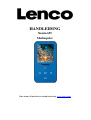 1
1
-
 2
2
-
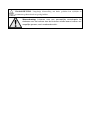 3
3
-
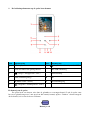 4
4
-
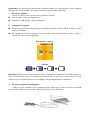 5
5
-
 6
6
-
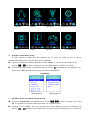 7
7
-
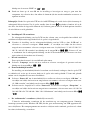 8
8
-
 9
9
-
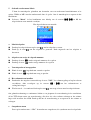 10
10
-
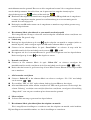 11
11
-
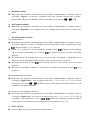 12
12
-
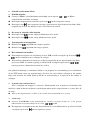 13
13
-
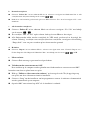 14
14
-
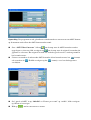 15
15
-
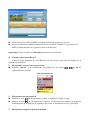 16
16
-
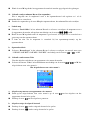 17
17
-
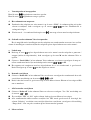 18
18
-
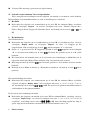 19
19
-
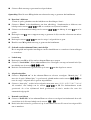 20
20
-
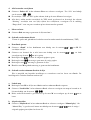 21
21
-
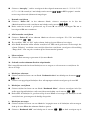 22
22
-
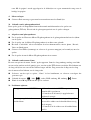 23
23
-
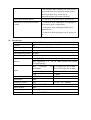 24
24
-
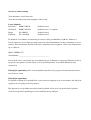 25
25
-
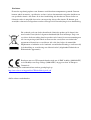 26
26
Lenco Xemio-655 Grey de handleiding
- Categorie
- MP3 / MP4-spelers
- Type
- de handleiding
- Deze handleiding is ook geschikt voor